
Crie seus próprios emojis com Genmojis no Mac
Com a Apple Intelligence*, você pode criar emojis personalizados, chamados de Genmojis. Basta descrever a aparência que você quer que o Genmoji tenha ou usar a foto de um amigo ou membro da família para servir de base. Você pode adicionar Genmojis a mensagens, compartilhá-los como adesivo ou Tapback, e muito mais.
Nota: a Apple Intelligence não está disponível em todos os modelos de Mac ou em todos os idiomas ou regiões. ** Para acessar os recursos mais recentes disponíveis, certifique-se de que você está usando a versão mais recente do macOS e que a Apple Intelligence está ativada.
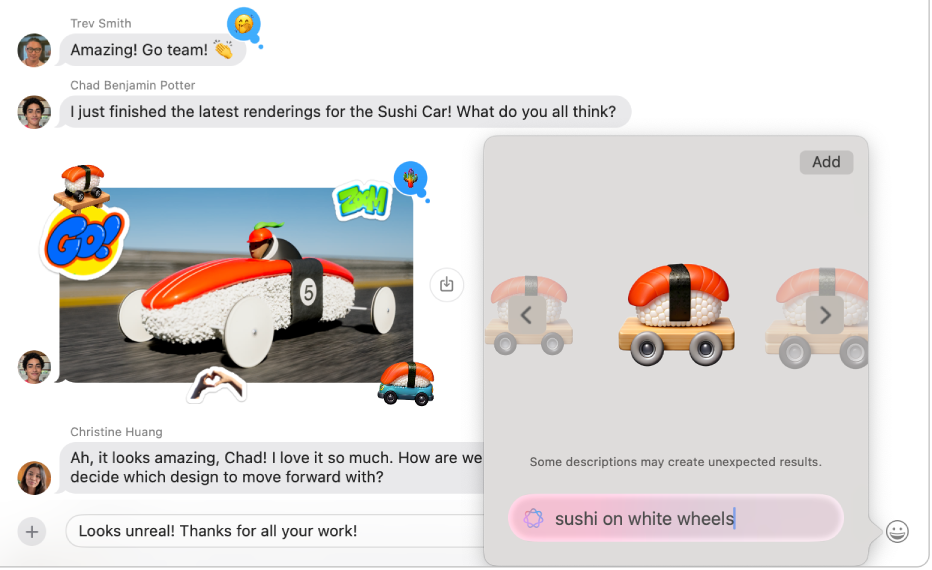
Crie um Genmoji
Enquanto digita em um app, pressione Fn/
 + E no teclado.
+ E no teclado.Dica: em alguns apps, como Mail ou Mensagens, você também pode clicar em
 .
.Realize uma das seguintes ações:
Clique em
 no canto superior direito do Visualizador de Caracteres, insira uma descrição no campo “Descreva um Emoji” e pressione Return.
no canto superior direito do Visualizador de Caracteres, insira uma descrição no campo “Descreva um Emoji” e pressione Return.Insira uma descrição no campo “Descreva um Emoji” e clique em “Criar Novo Emoji”.
Clique em
 e
e  para encontrar o Genmoji desejado.
para encontrar o Genmoji desejado.Para refinar seu Genmoji, basta alterar a descrição. Por exemplo, caso a descrição original tenha sido “Girafa andando de monociclo”, você pode digitar “Girafa roxa andando de monociclo” para atualizar o Genmoji.
Clique em Adicionar.
Para criar um Genmoji baseado em uma foto, insira o nome de uma pessoa que você tenha identificado na fototeca, adicione uma descrição (”Dani celebrando seu aniversário de 35 anos”, por exemplo) e clique em “Criar Novo Emoji”.
Apague um Genmoji
Pressione Fn/
 + E no teclado.
+ E no teclado.Clique em
 .
.Mantenha a tecla Control pressionada, clique no Genmoji que deseja apagar e escolha Apagar.
Você também pode clicar em ![]() em uma conversa do app Mensagens, clicar em Adesivos, clicar no Genmoji enquanto mantém a tecla Control pressionada e escolher Apagar.
em uma conversa do app Mensagens, clicar em Adesivos, clicar no Genmoji enquanto mantém a tecla Control pressionada e escolher Apagar.
Para bloquear o acesso a recursos de criação de imagem, como Genmojis, consulte Bloqueie acesso a recursos de criação de imagem.